Vamos a hablarte de One Jotter, una completa alternativa a Google Keep que le supera en varios aspectos. A nivel de interfaz es exquisita, las opciones a la hora de elaborar las notas son más que completas, tiene sincronización con los servicios en la nube más populares y permite crear tanto carpetas como distintas etiquetas en las que asignar nuestras notas.
Del mismo modo, podemos protegerla con contraseña o huella digital, un punto a favor a nivel de seguridad. Sin más demora vamos a mostrarte cómo es y todo lo que ofrece, ya que es una app que no lleva demasiado tiempo en Play Store y tiene un altísimo potencial por descubrir.
Así es One Jotter, una de las mejores aplicaciones de notas del momento

One Jotter es, en opinión de servidor, la mejor aplicación de notas para Android. Siempre he sido fiel usuario de Google Keep, pero esta aplicación es bastante más completa, tiene una interfaz con más potencial e incluso incluye un calendario (podemos elegir semanal o mensual) para poder crear notas con fecha en los días que queramos. Es cierto que en Keep podemos añadir recordatorios en horas y días, pero la interfaz de Jotter le hace ser una alternativa muy competitiva.
La pantalla de inicio de One Jotter es bastante sencilla, con Material Design y todo lo necesario. Tenemos un acceso al listado de notas y un calendario en la parte de arriba. A nivel de opciones, es muy completa. Tenemos modo oscuro, protección con huella, protección con contraseña, posibilidad de importar las notas... Las notas se pueden exportar como imagen, mensaje de texto, con el formato de markdown y HTML, por lo que podemos compartirlas a voluntad. Del mismo modo, podemos activar la sincronización con servicios como Google Drive, Dropbox o OneDrive.
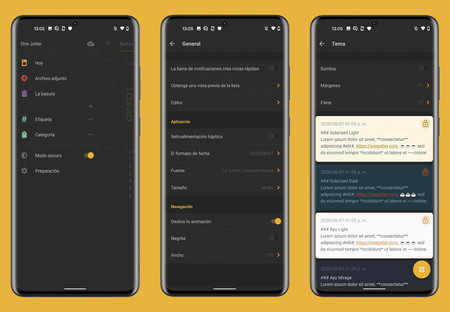
Si hablamos de personalización, podemos cambiar cómo vemos las listas previas, números de filas, diseño, colores, fuentes, tamaño, activar retroalimentación háptica, animaciones, ancho de la propia app, etc. Un nivel de personalización espectacular que nos permite dejar la aplicación a nuestro gusto. Si no queremos complicarnos la vida lo podemos dejar todo como está, pero si queremos potenciar la gestión de los contenidos en la app, tenemos todo un mundo de posibilidades.
A la hora de crear las notas, las opciones son prácticamente infinitas. Vamos a listarte las funciones que tenemos desde el propio editor. Ya te adelantamos que no son pocas.
- Acceso directo a los caracteres especiales
- Etiquetas
- Acceso directo a H1, H2, H3, cuerpo (Markdown)
- Separación mediante línea del texto
- Listas
- Listas numéricas
- Casillas de verificación
- Acceso directo para añadir cita
- Separación de texto
- Encuadrar el texto
- Adjuntar archivos (foto, vídeo, grabación, etc.)
- Añadir un hipervínculo
- Gestionar notas desde la propia nota que estamos creando
- Cambiar fecha
- Cambios a negrita, cursiva, subrayado, tachado
Básicamente, tenemos todas las opciones que ofrece un editor de Markdown en una aplicación de notas. La aplicación es completamente gratuita y todas las funciones que hemos descrito se incluyen dentro de dicha versión. Si queremos sincronización automática y desbloquear algunas funciones extra, tenemos una versión de pago por algo más de 5 euros.
One Jotter
- Precio: Gratis
- Desarrollador: One Jotter
- Descargar: Para Android en Play Store






Ver 4 comentarios